连接打印机怎么操作 无线打印机如何连接电脑
在现代科技日新月异的时代,打印机已经成为我们日常生活中不可或缺的一部分,连接打印机并将其与电脑进行无线连接,已经成为许多人需要掌握的基本操作之一。无论是在家庭办公室还是在办公室工作,了解如何正确连接打印机以及将其与电脑进行无线连接,将大大提高我们的工作效率和便利性。在本文中我们将介绍如何操作打印机并正确连接电脑,让您轻松掌握这一技能。
操作方法:
1.连接打印机注意点
给大家强调一点,如果是电脑和打印机通过USB数据线进行连接,自动检测查找打印机联机安装驱动就可以了。
假如是通过其他有线或者无线网络连接其他设备上的打印机,必须保证设备处在同一个局域网。必须保证连接打印机设备上共享了打印机。
否则是查找不到这个打印机,无法进行连接的,特别是在使用WiFi的情况下,要保证连接的是同一个网络。
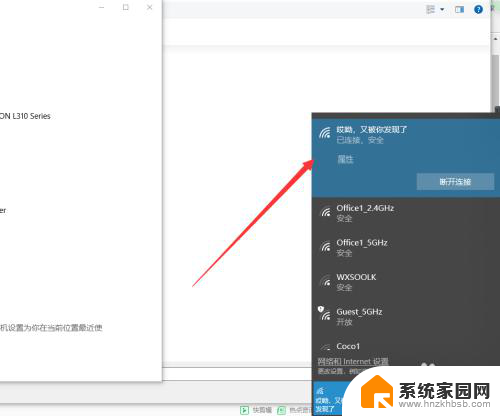
2.保证的之前我说的两点后,接下来在需要连接打印机的电脑上点击左下角Windows按钮。找到设置---设备,可以对打印机进行添加。

3.在左侧找到打印机和扫描仪,这些都是常有的外接硬件,都是需要连接设置的。
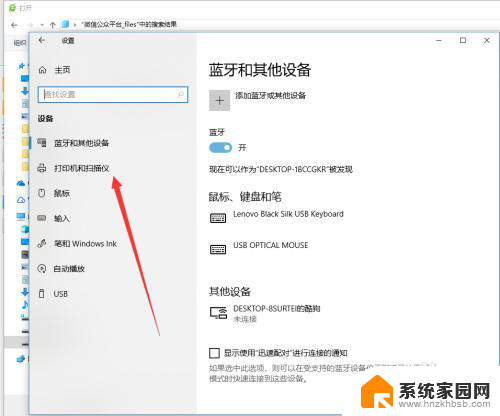
4.在右侧弹出来的添加打印机或者扫描仪,点击一下+加号,如图所示,然后系统自动识别扫描。
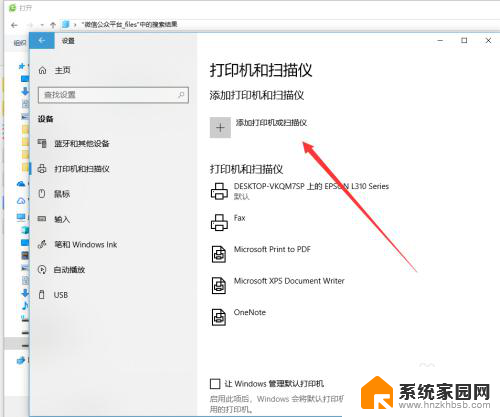
5.扫描结束后会显示可以添加安装的打印机,如果没有出现,手动输入打印机设备的地址进行连接也是可以的。
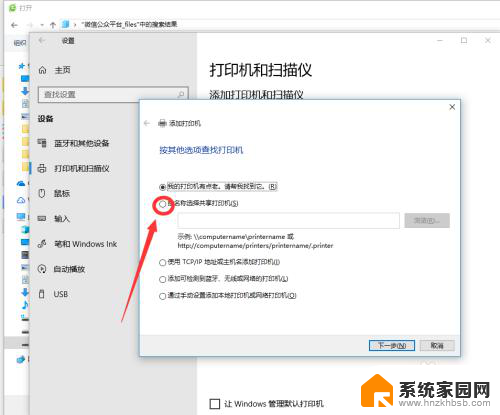
6.如图所示,这个就是同时处在一个局域网的其他设备,点击选择有打印机连接的设备查找打印机,双击启动进行连接。
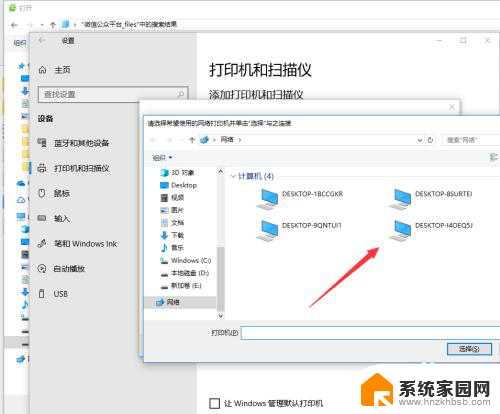
7.连接的时候需要一定的时间来安装驱动设备,这个操作需要在连接网络的情况下进行。
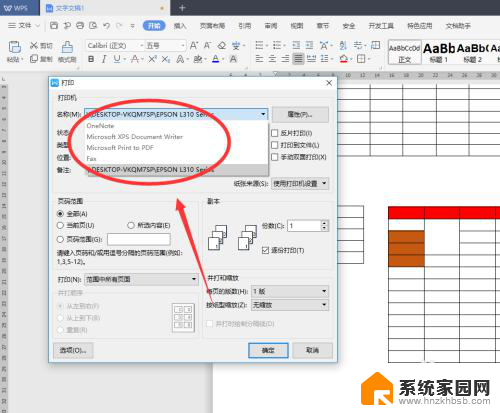
8.添加完成之后,如果一台电脑连接上了多个打印机。在打印的时候要选择对应输出文件的类型,然后找到对应的打印机名称设置完成后再进行打印。
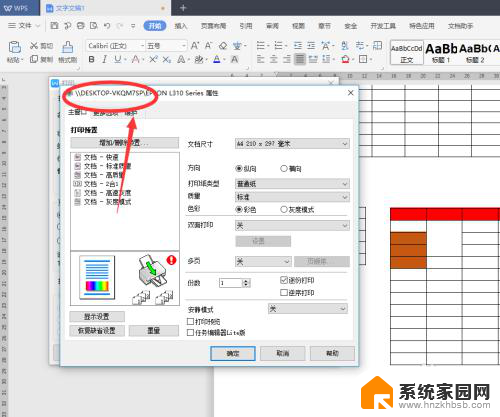
以上就是关于连接打印机的操作步骤,如果你遇到相同的情况,可以按照以上方法解决。
- 上一篇: 微信开启步数 微信步数功能在哪里打开
- 下一篇: excel护眼设置 Excel如何开启护眼模式
连接打印机怎么操作 无线打印机如何连接电脑相关教程
- 无线打印机连接电脑怎么操作 无线打印机与电脑如何连接
- 如何电脑连接打印机打印 无线打印机连接网络的方法
- 电脑怎么通过网络连接打印机 电脑如何连接无线打印机
- 无线网络打印机怎么连接电脑 无线打印机连接电脑方法
- 如何连接别的电脑的打印机 无线打印机如何与电脑连接
- 电脑怎么查找打印机连接 电脑如何连接有线打印机
- 打印机可以无线连接电脑吗 惠普打印机无线连接步骤
- 电脑与打印机怎么联机 电脑如何连接无线打印机
- 电脑怎么连无线打印机 电脑如何连接无线打印机网络打印机
- 电脑连打印机咋连 如何通过USB线连接电脑和打印机
- 怎么把电脑宽带连接改成wifi 怎样把电脑变成WiFi热点
- window关闭进程 windows关闭进程命令
- 手机锁屏壁纸在哪里设置 如何设置手机锁屏壁纸
- 电脑频繁闪屏是什么原因 电脑显示器闪屏可能的原因及解决方法
- 电脑怎么设置登陆密码 电脑开机密码设置方法
- 演讲者模式ppt PPT演讲者模式的操作方法
电脑教程推荐